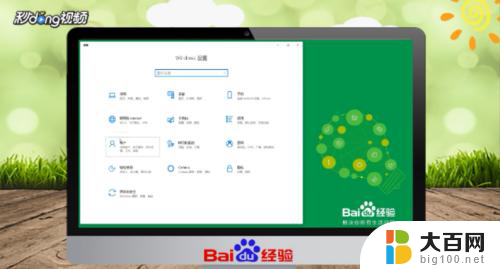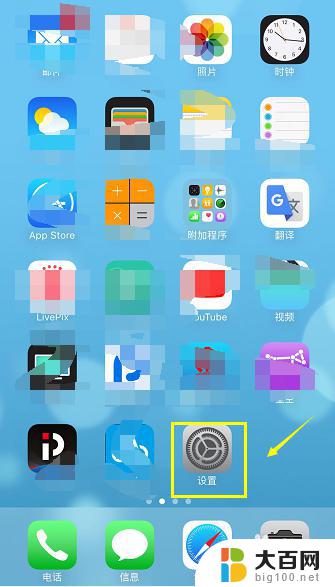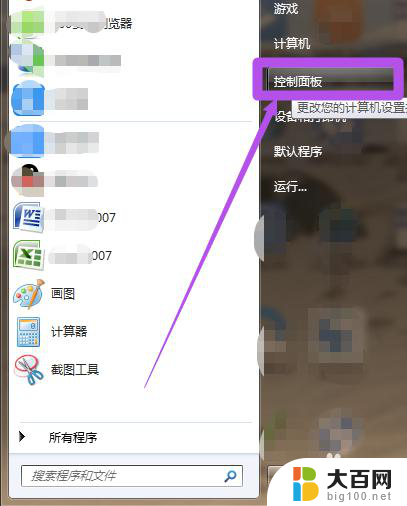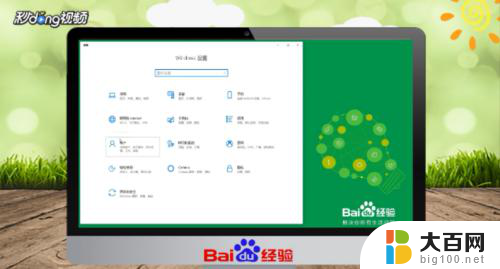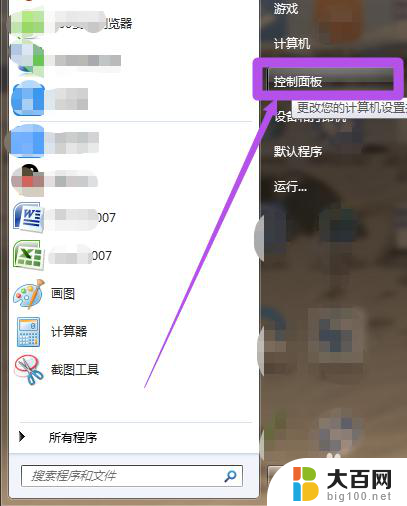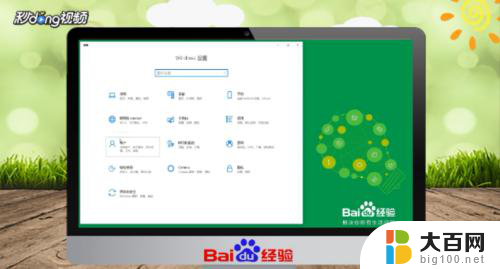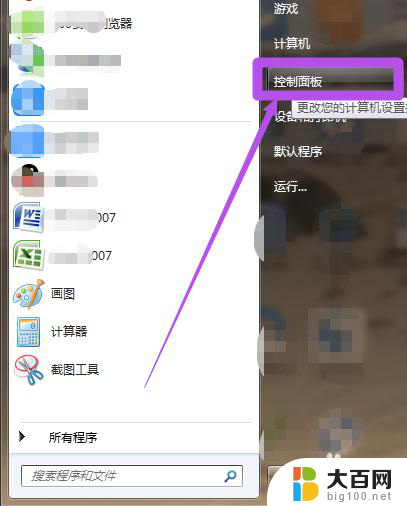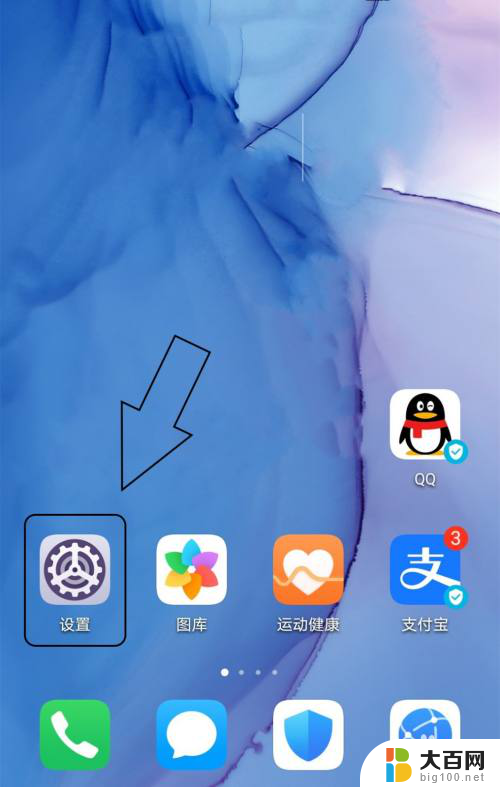如何改变锁屏密码 电脑登录密码和锁屏密码如何修改
更新时间:2024-04-15 17:08:24作者:yang
在日常生活中,我们经常需要改变我们的密码以保护我们的隐私和安全,无论是手机的锁屏密码还是电脑的登录密码,定期更改密码是至关重要的。许多人可能不知道如何正确地更改他们的密码。今天我们将讨论如何改变锁屏密码和电脑登录密码,以确保我们的个人信息得到最大程度的保护。
步骤如下:
1.点击屏幕左下角的开始菜单,然后在打开的开始菜单中点击“控制面板”选项。
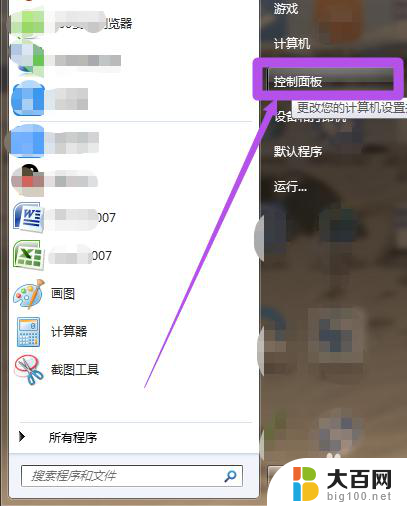
2.然后在打开的“控制面板”页面中点击“用户账户和家庭安全”选项。
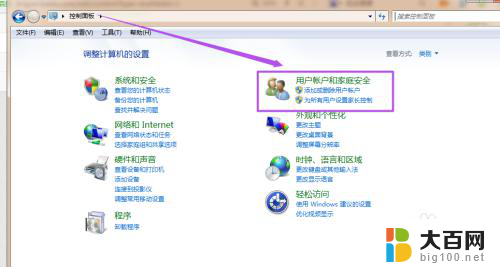
3.然后在打开的“用户帐户和家庭安全”页面中点击“用户账户”选项或者是点击“更改windows密码”选项。
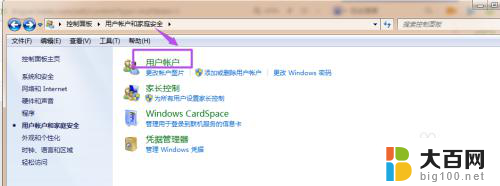
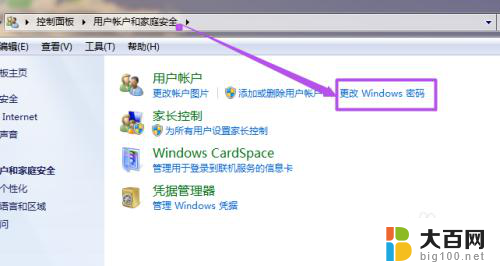
4.然后在打开的“用户账户”页面中点击“更改密码”选项。
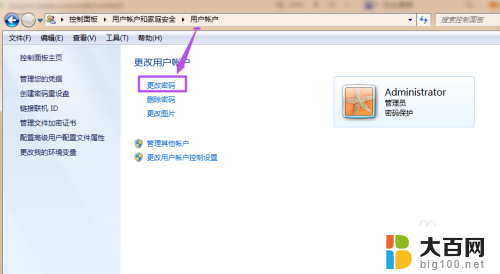
5.然后在“更改密码”页面中输入当前的密码、之后输入新的密码,输入完后再次输入新密码来确认。然后点击“更改密码”按钮,到这里就完成了对锁屏密码的更改了。
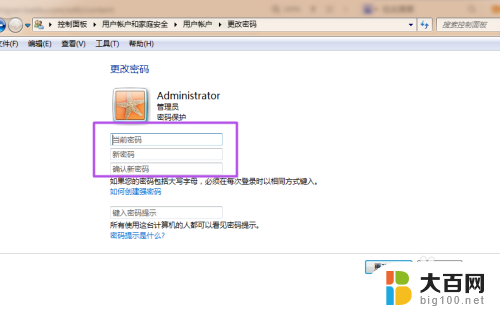
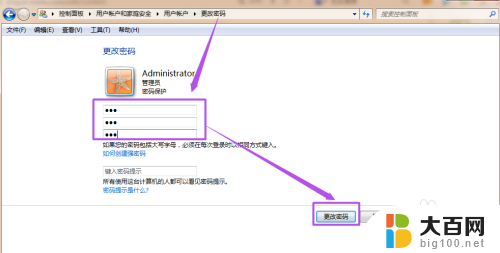
以上就是如何更改锁屏密码的全部内容,如果有任何疑问,用户可以按照小编的方法进行操作,希望可以对大家有所帮助。